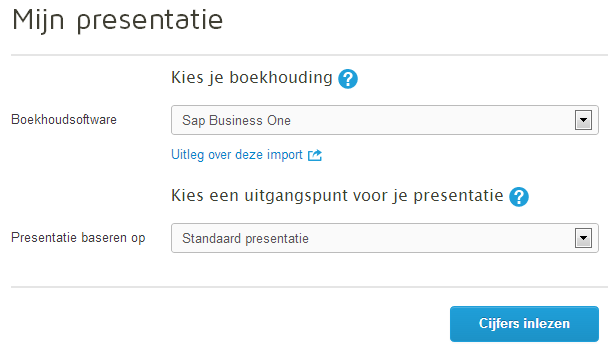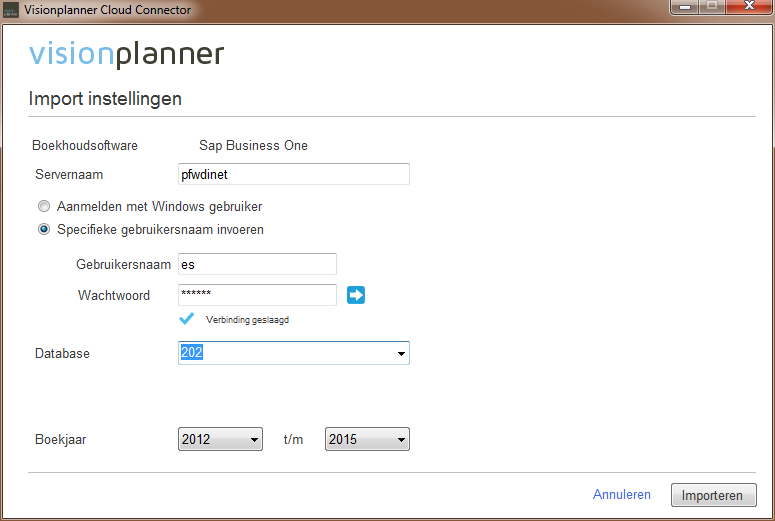- Visionplanner Kennisbank
- Core - Importeren
- Import boekhoudpakketten via connector
-
Actueel
-
Veelgestelde vragen
-
Starten met Visionplanner
-
Core - Inloggen
-
Core - Beheer partner
-
Core - Administratiemonitor
-
Core - Consolidatie
-
Core - Importeren
-
Core - Klantenkaart
-
Core - Koppelscherm
-
Core - Actuele cijfers uitwerken
-
Core - Administratiedossier
-
Core - Administratie instellingen
-
VAIA
-
Insights - Dashboard
-
Insights - Begroting
-
Insights - Prognose
-
Compilation First Edition
-
Compilation
-
Visionplanner Mobile App
Sap Business One
Er bestaat de mogelijkheid om te importeren uit SAP Business One cijfers te importeren.
LET OP! Om de juiste balanswaarden te kunnen importeren moeten de rekeningen in SAP geconfigureerd zijn als balansrekening. Dit is niet altijd standaard het geval. Je moet in SAP checken of het type juist is ingesteld (balansrekening, kostenrekening e.d.).
Het importeren van SAP
Stap 1 Selecteer de juiste gegevens
Kies bij de Boekhoudsoftware voor de Sap Business One en kies een presentatie waarop de nieuwe presentatie gebaseerd moet worden. Je kunt kiezen uit de sjablonen, gedeelde configuraties of de standaardpresentatie van Visionplanner.
Daarna kies je voor cijfers inlezen.
Stap 2 Connector downloaden
Na de keuze voor het inlezen van de cijfers verschijnt er een scherm met de link naar het import-programma (Visionplanner Cloud Connector) waarmee lokale cijfers kunnen worden geüpload naar Visionplanner Cloud.
Download deze Visionplanner Cloud Connector en start deze op. Je browser of virusscanner kan een waarschuwing geven en die kun je negeren.
Stap 3 Visionplanner Cloud Connector instellen
Als je het bestand opent moeten de instellingen worden ingegeven om verbinding te maken met de SAP Business One server, zodat de gegevens hieruit kunnen worden geüpload naar Visionplanner Cloud.
De specifieke gebruikersnaam en wachtwoord dienen van het gebruikersaccount te zijn waarmee toegang tot de SQL server wordt verschaft. De beheerder van de server of systeembeheerder weet dan ook wat hier ingevuld moet worden. Klik hier voor meer informatie.Selecteer eventueel bepaalde boekjaren, na het opslaan leest Visionplanner Cloud de administratie in.
Stap 4 Koppelen
Nu de administratie van SAP Business One is ingelezen kan er gekoppeld worden, zie ook stap 2 van handleiding snel starten.